De gebruikerslay-out aanpassen
Hoe kan ik...
Met Zoho CRM kunt u de lay-out aanpassen voor het invullen van de gegevens van een gebruiker. Wanneer u een gebruiker toevoegt in Zoho CRM, wordt u meestal gevraagd basisgegevens toe te voegen, zoals naam, e-mailadres, rol, profiel, enz. U kunt deze standaardgebruikerslay-out aanpassen om specifieke gegevens op te nemen voor de gebruikers van uw organisatie, zoals werknemers-id, afdelingsnaam, datum indiensttreding, teamnaam, enzovoort. U kunt bepaalde velden ook verplicht maken.
Beschikbaarheid
![]() Vereiste profielmachtiging: Gebruikers met de machtiging Gebruikers beheren hebben toegang tot deze functie.
Vereiste profielmachtiging: Gebruikers met de machtiging Gebruikers beheren hebben toegang tot deze functie.
| Functies | Free | Standard | Professional | Enterprise |
| Gebruikerslay-out aanpassen | - | 10 aangepaste velden | 50 aangepaste velden | 50 aangepaste velden |
Aangepaste velden toevoegen
Aangepaste velden toevoegen aan de pagina met gebruikersgegevens:
- Ga naar Setup > Algemeen > Gebruikers en beheer > Gebruikers.
- Selecteer de gebruiker die u wilt bewerken in de lijst met beschikbare CRM-gebruikers en klik op het pictogram Bewerken.
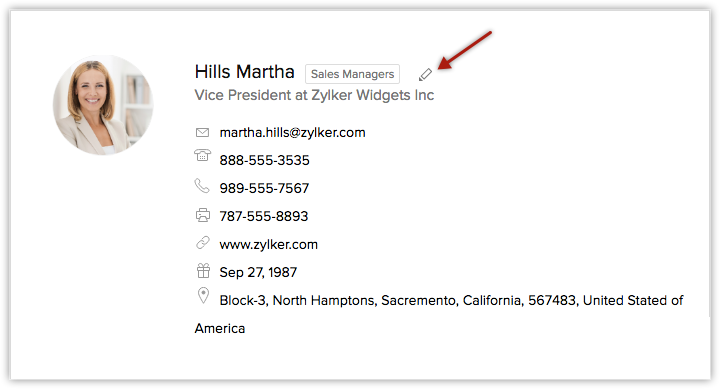
- Klik in het formulier Gebruiker bewerken op de koppeling Velden beheren. Op dit moment kunt u alleen de standaardvelden bekijken die beschikbaar zijn voor het toevoegen van de gebruikersgegevens.
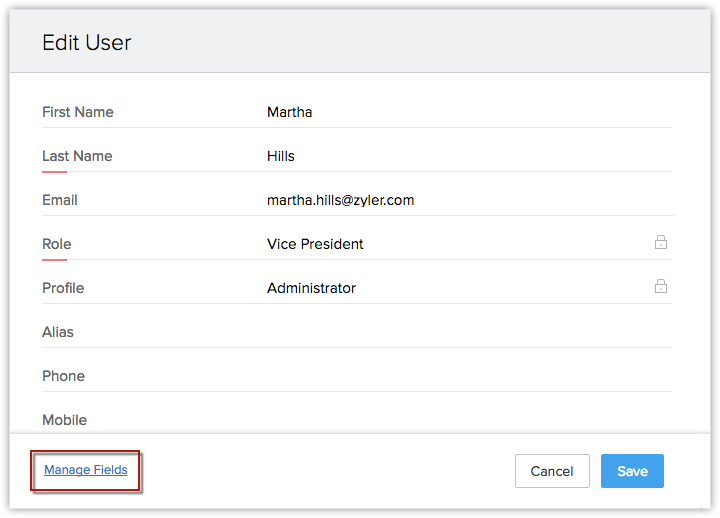
- Bewerk nu de bestaande lay-out van de gebruiker op de pagina Veldgebruikers beheren. Hier kunt u de lay-out in de vorm van een formulier bewerken. Sleep de vereiste velden en pas het formulier aan zoals u wilt.
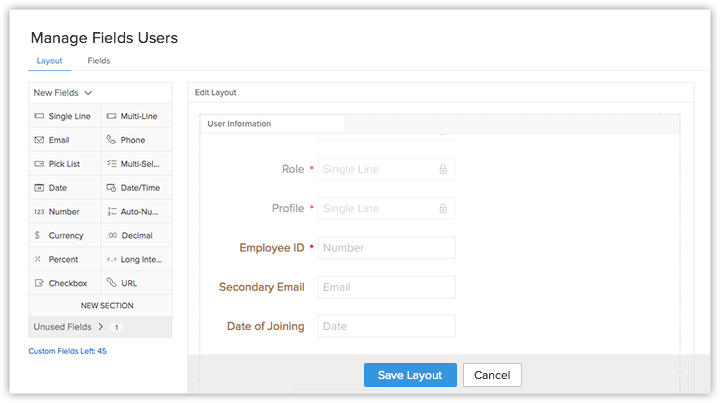
- Klik op Lay-out opslaan.
- Vernieuw de pagina Gebruiker bewerken, voer de vereiste gebruikersgegevens in de nieuwe lay-out in en klik op Opslaan.
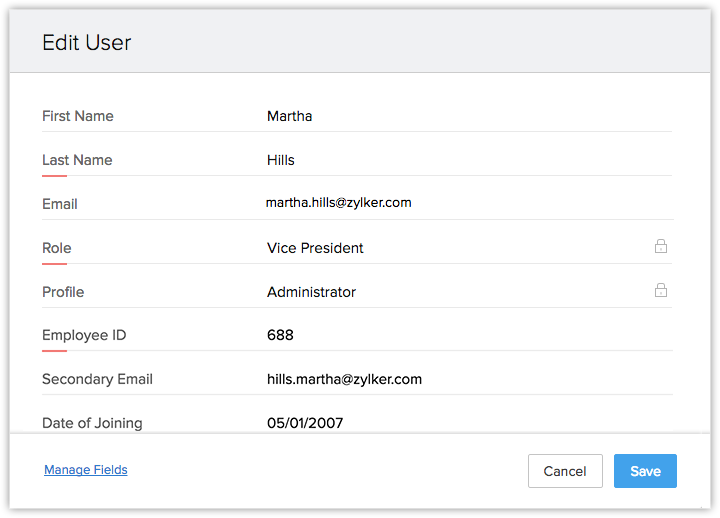 U kunt de bijgewerkte lay-out nu bekijken op de pagina Gebruikers.
U kunt de bijgewerkte lay-out nu bekijken op de pagina Gebruikers.
Aangepaste velden beheren
U kunt profielmachtigingen instellen, aangepaste velden verplicht maken of ongewenste velden verwijderen wanneer u dat wilt.
Aangepaste velden bewerken
- Ga naar Setup > Algemeen > Gebruikers en beheer > Gebruikers.
- Kies de gewenste CRM-gebruiker en klik op het pictogram Bewerken.
- Klik op Velden beheren. U wordt doorgestuurd naar de pagina Gebruikersvelden beheren (lay-outeditor). Alle bestaande en aangepaste gebruikersvelden worden weergegeven.
- Kies het aangepaste gebruikersveld dat u nodig hebt in de lay-outeditor.
- Kies de optie Markeren als verplicht om het veld als verplicht te markeren.
- Selecteer de optie Machtiging instellen om profielmachtigingen in te stellen volgens uw vereisten.
- Kies Eigenschappen bewerken om de naam en andere eigenschappen van het aangepaste veld te bewerken.
- Klik op het pictogram Verwijderen om het veld te verwijderen.
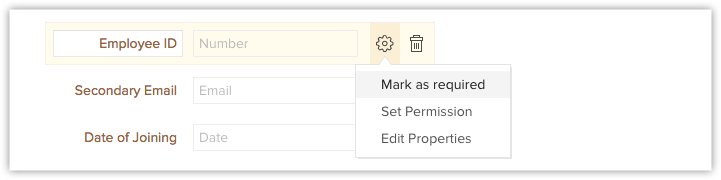 Het veld dat u uit de lay-out hebt verwijderd, wordt verplaatst naar het gedeelte Niet-gebruikte velden. U kunt het opnieuw gebruiken wanneer dat nodig is. Als u dit veld permanent wilt verwijderen, moet u het ook uit het gedeelte Niet-gebruikte velden verwijderen.
Het veld dat u uit de lay-out hebt verwijderd, wordt verplaatst naar het gedeelte Niet-gebruikte velden. U kunt het opnieuw gebruiken wanneer dat nodig is. Als u dit veld permanent wilt verwijderen, moet u het ook uit het gedeelte Niet-gebruikte velden verwijderen.
Belangrijke opmerkingen
- De sociale en lokale gegevens van de gebruiker kunnen niet worden aangepast.
- U kunt de volgorde van de bestaande verplichte velden (Achternaam, E-mail, Rol en Profiel) niet bewerken, verwijderen of wijzigen. Maar u kunt de bestaande niet-verplichte gebruikersvelden wel verwijderen of een andere naam geven. U kunt ook de nieuwe velden naar wens rangschikken.
- De velden Opzoeken, Automatisch nummeren en Formule zijn niet beschikbaar voor het aanpassen van de gebruikerslay-out.
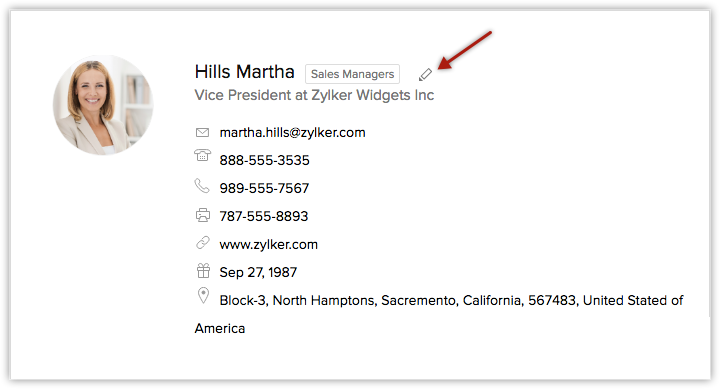
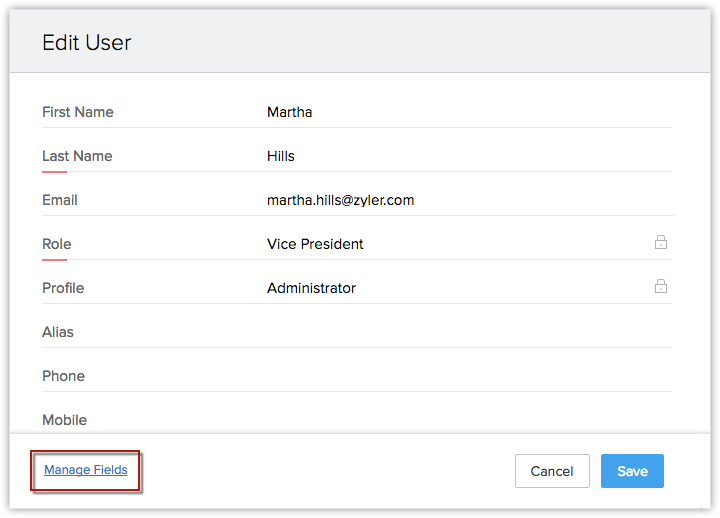
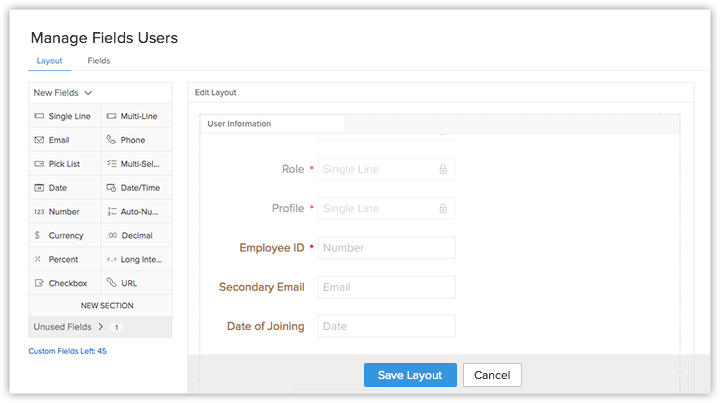
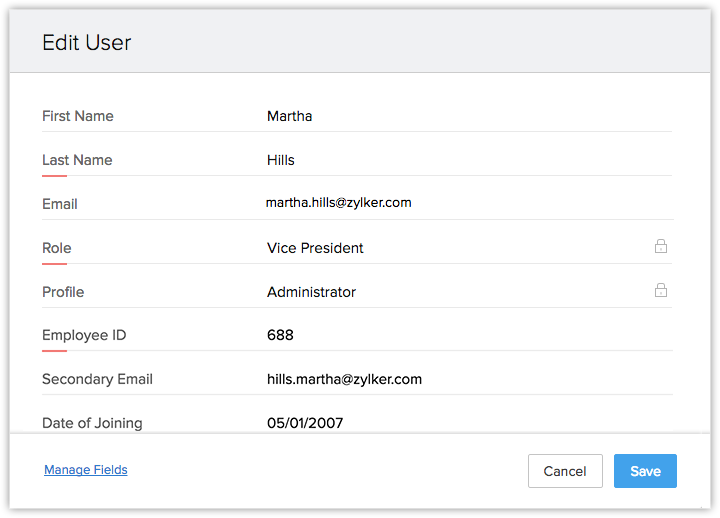 U kunt de bijgewerkte lay-out nu bekijken op de pagina Gebruikers.
U kunt de bijgewerkte lay-out nu bekijken op de pagina Gebruikers.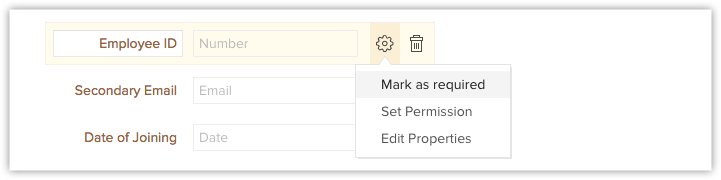 Het veld dat u uit de lay-out hebt verwijderd, wordt verplaatst naar het gedeelte Niet-gebruikte velden. U kunt het opnieuw gebruiken wanneer dat nodig is. Als u dit veld permanent wilt verwijderen, moet u het ook uit het gedeelte Niet-gebruikte velden verwijderen.
Het veld dat u uit de lay-out hebt verwijderd, wordt verplaatst naar het gedeelte Niet-gebruikte velden. U kunt het opnieuw gebruiken wanneer dat nodig is. Als u dit veld permanent wilt verwijderen, moet u het ook uit het gedeelte Niet-gebruikte velden verwijderen.